最近有不少小伙伴问小编,说想要把电脑上的文件夹发送到微信上,不过却不知道怎么进行传送,想让小编来教教大家,其实电脑文件夹想要发送到微信,需要进行压缩后才可以,下面小编就把具体的操作步骤带来给大家,大家赶紧来系统城学习下吧。

电脑文件夹怎么发送到微信?
具体步骤如下:
1.由于微信不支持多个文件一起发送,而文件夹中却包含了多个文件,因此需要将文件夹进行压缩才能发送;
2.那么首先我们右键点击需要发送的文件夹;
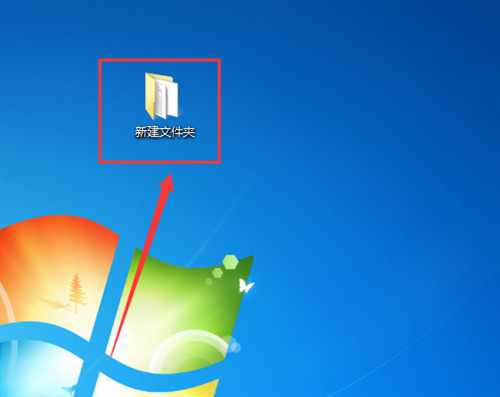
3.然后在出现的菜单中找到并点击“添加到压缩文件(A)…”;
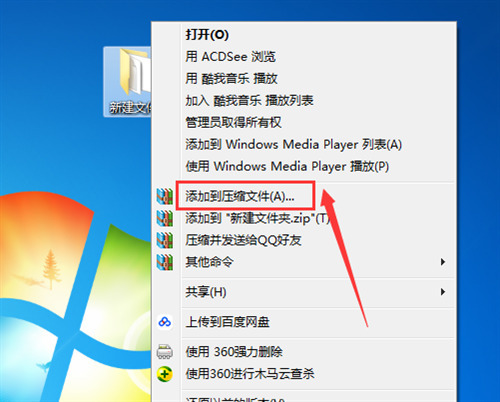
4.然后在新的界面进行“压缩配置”,选择需要的压缩配置;
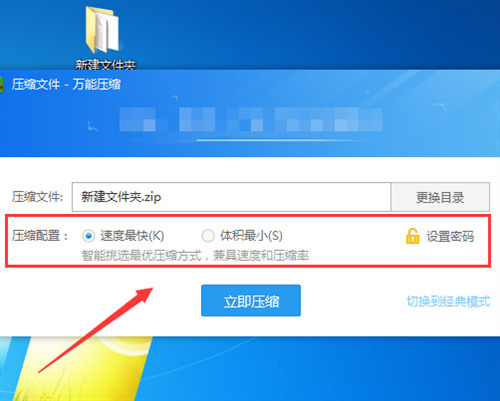
5.点击“立即压缩”进行文件压缩;
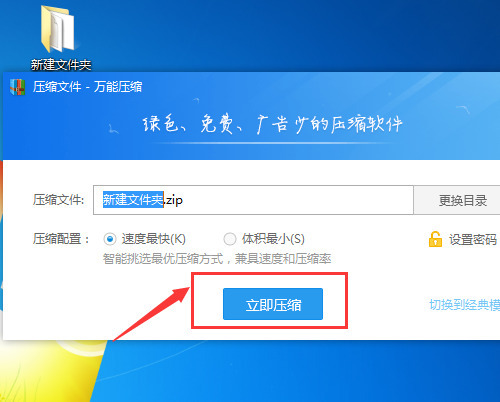
6.等待压缩完成;
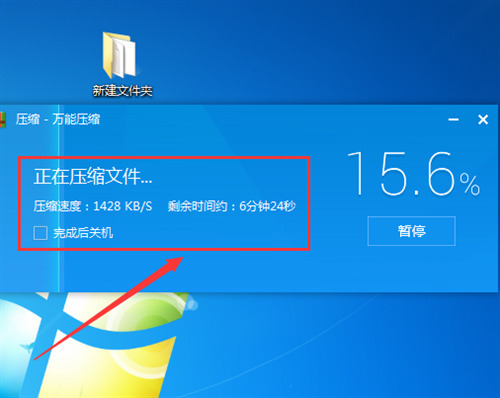
7.然后就会出现压缩的后的文件夹;

8.我们就能成功的将压缩包发送到微信中。
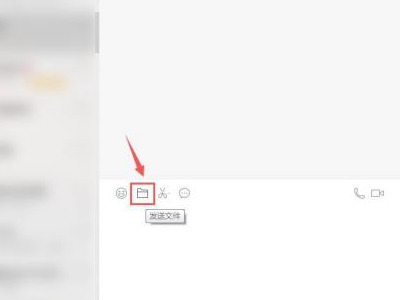
以上就是小编为大家带来的电脑文件夹怎么发送到微信的方法了,希望能帮助到大家。
 站长资讯网
站长资讯网